Presentiamo un programma tutto italiano che permette di creare archivi compressi protetti grazie all’utilizzo della crittografia e all’impiego dei noti algoritmi Blowfish, Twofish e Rijndael/AES.
Realizzato dallo stesso sviluppatore di ZipGenius, il nuovo CZIP X è una completa e versatile applicazione multipiattaforma per comprimere file e impedire l’utilizzo del contenuto degli archivi da parte di soggetti non autorizzati.
Disponibile nelle versioni per Linux, Windows 10, macOS e Android (la release destinata a iOS è attualmente in lavorazione) è a costo zero per tutti coloro che volessero utilizzarla “sul pinguino” mentre vengono chiesti appena 0,99 euro per effettuarne il download e l’installazione dagli store di Microsoft e Google.
Indipendentemente dalla versione di CZIP X utilizzata, con il programma è possibile creare non soltanto file compressi ma anche archivi autobloccanti o autocancellanti: si può cioè richiedere il blocco automatico dell’archivio dopo la digitazione errata della passphrase (dopo 3 tentativi falliti) oppure la distruzione irreversibile dei dati.
CZIP X è capace anche di creare file compressi non condivisibili: l’archivio generato su uno smartphone Android, per esempio, non può essere decifrato su un altro smartphone o su un PC, anche usando la passphrase corretta, ma può essere aperto solo sullo stesso dispositivo con cui lo si è prodotto.
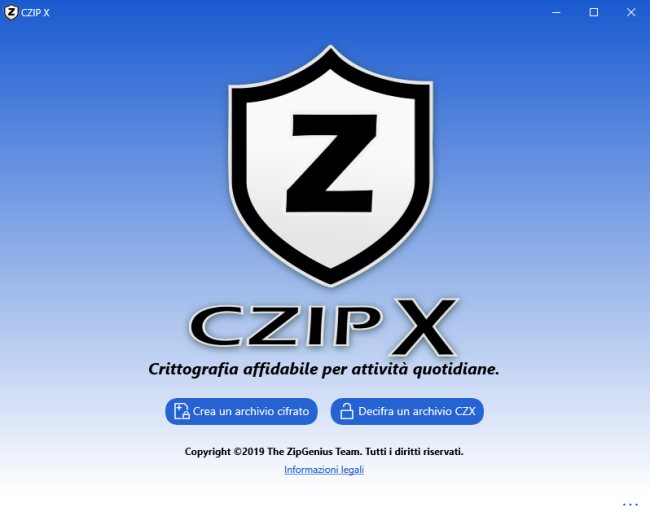
Con il programma in questione si possono anche creare archivi compressi non riutilizzabili: dopo la prima decifratura andata a buon fine, il contenuto del file compresso viene definitivamente distrutto rendendone impossibile il recupero.
Di questo comportamento l’utente che apre l’archivio compresso viene informato solo dopo l’inserimento della passphrase corretta: nessun avviso è fornito prima della decifratura dei dati.
Volendo condividere un archivio cifrato con un altro utente, è possibile generare un codice QR che permette la decifratura istantanea senza la necessità di comunicare in modo esplicito la passphrase usata per la protezione dell’archivio compresso.

Dopo aver avviato CZIP X, si può fare clic su Crea un archivio cifrato per generare un nuovo file compresso: l’applicazione chiederà di impostare una parola chiave a protezione dell’archivio e di scegliere un algoritmo di cifratura.
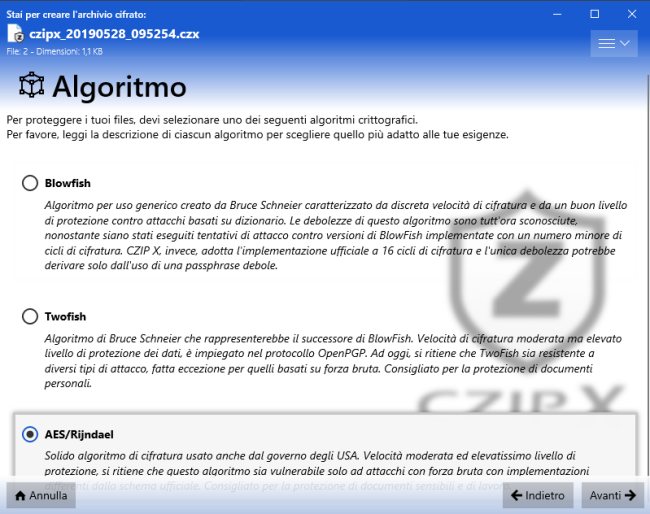
Proseguendo con la procedura guidata, si potrà chiedere a CZIP X la creazione di un archivio compresso standard oppure scegliere se generare un file autobloccante o autocancellante.
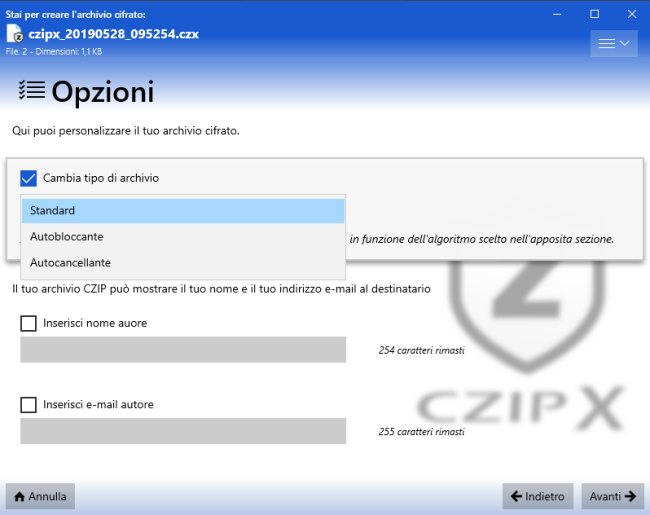
Nella schermata finale, CZIP X consente di stabilire se – nel caso di archivio autocancellante – i file originali debbano essere rimossi usando i semplici comandi del sistema operativo oppure se si preferisca avviare un’operazione di wiping ovvero l’eliminazione sicura dei dati. In quest’ultimo caso, i dati dell’archivio compresso saranno sovrascritti più volte con una sequenza casuale di byte in modo da renderne impossibile il recupero, anche usando utilità “ad hoc”.
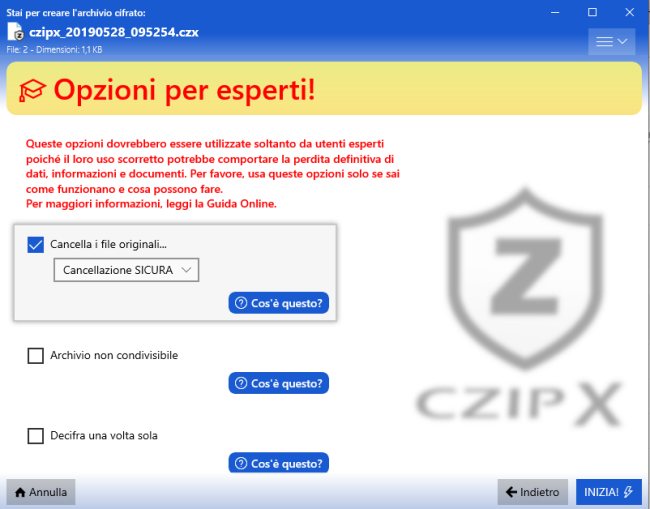
Come accennato in apertura, poi, attraverso la medesima schermata di CZIP X, si possono creare archivi non condivisibili (utilizzabili quindi solo sul dispositivo sul quale sono stati generati) e permettere un’unica operazione di decodifica.
Nell’ultima schermata non bisognerà indicare il nome del file compresso in quanto esso viene generato automaticamente da CZIP X ma ci si dovrà limitare a scegliere il percorso in cui memorizzarlo.
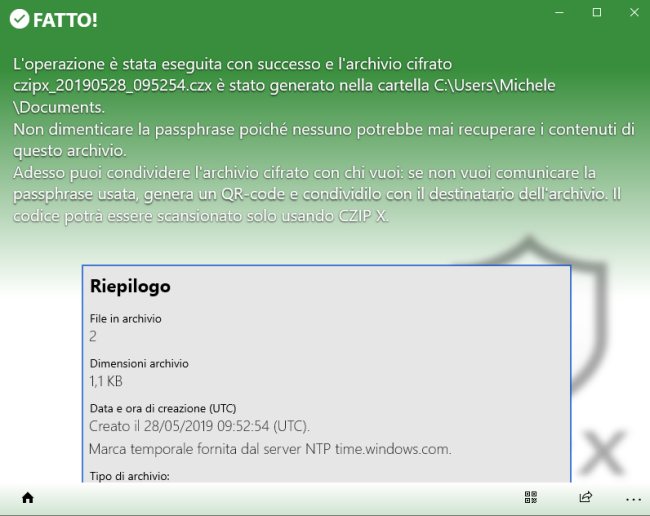
Con un clic o un tocco sul pulsante in basso a destra, si può selezionare anche la voce Genera QR Code: verrà prodotto un codice QR che, una volta scansionato, consentirà l’apertura del file senza dover digitare manualmente la passphrase scelta in precedenza.
CZIP X può essere usato per comprimere, crittografare, decifrare e decomprimere qualunque tipo di file, compresi eseguibili, documenti PDF o in altro formato così da ridurre le dimensioni degli elementi e, al tempo stesso, preservare la riservatezza delle informazioni trasferite a terzi.
Per aprire i file cifrati con CZIP X, le parti necessitano dello stesso programma: al momento, infatti, non è possibile generare file cifrati “autoscompattanti” contenenti i componenti essenziali per la decodifica dell’archivio.

Nell’immagine il file con estensione CZX creato su Windows con CZIP X viene aperto da un dispositivo Android.
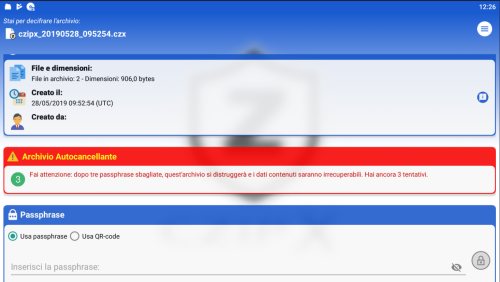
Come ultimo passo, CZIP X chiederà di indicare il percorso all’interno del quale i file devono essere estratti.
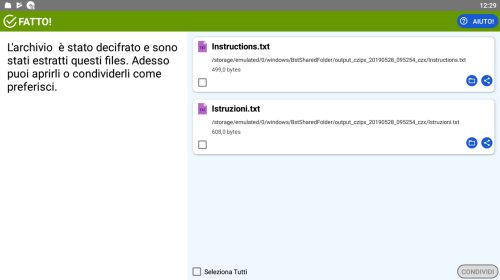
Sarà quindi possibile aprire, salvare i vari file e condividerli con altri utenti. Nel caso in cui si fosse optato per la generazione di un archivio in grado di autodistruggersi, l’operazione avverrà automaticamente alla chiusura dell’applicazione.
CZIP X può essere scaricato nelle varie versioni facendo riferimento ai link seguenti:
– CZIP X, versione per Windows 10
– CZIP X, versione per Android
– CZIP X, versione per macOS
/https://www.ilsoftware.it/app/uploads/2023/05/img_19310.jpg)
/https://www.ilsoftware.it/app/uploads/2025/07/linux-crescita-europa.jpg)
/https://www.ilsoftware.it/app/uploads/2025/07/linux-tesi-laurea-linus-torvalds.jpg)
/https://www.ilsoftware.it/app/uploads/2025/07/anduinos-novita-2025.jpg)
/https://www.ilsoftware.it/app/uploads/2025/07/vulnerabilita-sudo-linux.jpg)